Problemi s privjescima za ključeve često su okidač za ovaj problem
- Mac upit o tome da Microsoft želi koristiti povjerljive informacije pohranjene u vašem privjesku za ključeve može se pojaviti prilikom otvaranja bilo koje aplikacije sustava Office na vašem Macu.
- Upit se može ponavljati zbog premještanja paketa aplikacije Office sa zadane lokacije.
- Brisanje unosa privjeska ključeva za Microsoft Office i svih pojavljivanja ADAL-a na Macu može riješiti problem.
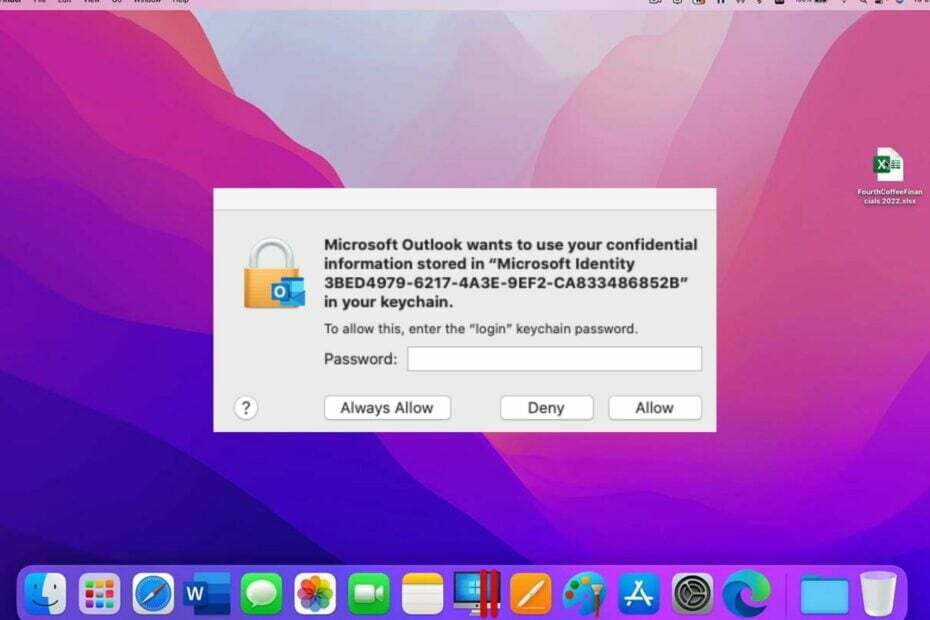
xINSTALIRAJTE KLIKOM NA PREUZMI DATOTEKU
- Preuzmite Fortect i instalirajte ga na vašem računalu.
- Pokrenite postupak skeniranja alata tražiti oštećene datoteke koje su izvor vašeg problema.
- Kliknite desnom tipkom miša na Započni popravak kako bi alat mogao pokrenuti algoritam popravljanja.
- Fortect je preuzeo 0 čitatelja ovog mjeseca.
Korisnici mogu koristiti Microsoftove aplikacije na Macu, omogućujući pristup aplikacijama sustava Office kao što su Outlook, SharePoint, Excel itd. Korisnici MacBooka izvješćuju da Microsoft želi koristiti vaše povjerljive informacije pohranjene u Adalcache promptu tijekom rada, a oni odbijaju nestati.
Zašto dobivam skočni prozor da Microsoft želi koristiti vaše povjerljive podatke?
Microsoft želi koristiti vaše povjerljive podatke pohranjene u adalcache odzivniku koji se pojavljuje prilikom korištenja bilo koje aplikacije Microsoft Officea kao što su SharePoint, PowerPoint u Excelu, Outlook itd., na Macu.
Međutim, ponovljeni upit za pristup privjesku ključeva može se pojaviti zbog mnogih čimbenika. Neki su:
- Premještanje paketa Officeovih aplikacija na drugo mjesto – Najvjerojatniji uzrok ponavljajućeg upita za pristup privjesku ključeva pri otvaranju aplikacija sustava Office je to što paket aplikacija sustava Office nije na zadanoj lokaciji. To uzrokuje da Microsoft ne čita paket aplikacija sustava Office kada je to potrebno na vašem Macu.
- Problemi s privjescima za ključeve na Macu – Aplikacija za privjesak ključeva na Macu šifrirani je spremnik koji na siguran način pohranjuje imena računa i vjerodajnice za lozinke za aplikacije. Ako postoji bilo kakav problem s privjeskom za ključeve, to može uzrokovati da Microsoftove aplikacije zatraže pristup.
- Problemi s predmemorijom aplikacije Office – Predmemorija aplikacije može postati oštećena i stara, uzrokujući ponekad kvar ili pad aplikacije. Dakle, možda ćete iskusiti ponavljajući upit za pristup privjesku ključeva zbog oštećene predmemorije aplikacije sustava Office kojoj želite pristupiti.
Pretpostavimo da Microsoft SharePoint želi koristiti vaše povjerljive podatke pohranjene u adalcacheu ili OneDrive želi koristiti vaše povjerljive podatke pohranjene u adalcacheu u vašem privjesku za ključeve. U tom slučaju, u nastavku imamo rješenja za rješavanje problema.
Kako da popravim skočni prozor Microsoft želi koristiti vašu poruku s povjerljivim podacima?
Prije nego što isprobate napredne korake na svom Macu, slijedite korake u nastavku:
- Riješite probleme s mrežom na vašem Macu.
- Zatvorite i ponovno otvorite aplikaciju Office prikazujući upit.
- Ponovno pokrenite Mac uređaj i provjerite nastavlja li se pogreška.
Ako ne možete riješiti problem, nastavite s metodama rješavanja problema u nastavku.
1. Zaključaj dopuštenja za privjesak ključeva za Office
- Zatvorite sve Officeove aplikacije (Teams, Outlook, Word, Excel, PowerPoint i OneNote) na vašem Macu.
- Ići Tražilica i kliknite na Prijave iz desnog okna.
- Pronaći Komunalije, kliknite padajući gumb, a zatim dvaput kliknite za pokretanje Keychain pristup aplikacija

- Idi na Zadani privjesci za ključeve izbornik i kliknite na Privjesak za ključeve za prijavu ulaz lijevo okno.

- Idite do Datoteka izbornik na gornjoj traci i kliknite Lock Keychain prijava.

- Pokrenite bilo koju aplikaciju sustava Office. Vaš Mac će vas pitati za dopuštenje za pristup privjesku za ključeve.
- Unesite svoju lozinku i prijavite se na svoj Uredski račun.
- Izađite i pokrenite aplikaciju Office da biste vidjeli hoće li se pojaviti upit.
Zaključavanje pristupa privjesku ključeva zaustavit će svaku aktivnost koju ima u aplikaciji Office. Stoga vam vraćanje dopuštenja privjeska ključeva za Office na vašem Macu može pomoći u rješavanju ovog problema.
Savjet stručnjaka:
SPONZORIRANO
Teško se uhvatiti u koštac s nekim problemima s osobnim računalom, posebno kada se radi o nedostajućim ili oštećenim sistemskim datotekama i spremištima vašeg Windowsa.
Obavezno koristite namjenski alat, kao što je Fortect, koji će skenirati i zamijeniti vaše pokvarene datoteke njihovim svježim verzijama iz svog repozitorija.
Pročitajte naš vodič dalje rješavanje problema s pristupom privjesku za ključeve greška na vašem MacBooku.
2. Očistite predmemoriju aplikacije
- Izađite iz svih aplikacija sustava Office (Teams, Outlook, Word, Excel, PowerPoint i OneNote) na vašem Macu.
- Ići Tražilica, tip Knjižnica u okvir za pretraživanje i odaberite Mapa biblioteke.

- Dvaput kliknite na Podrška za aplikacije mapa.
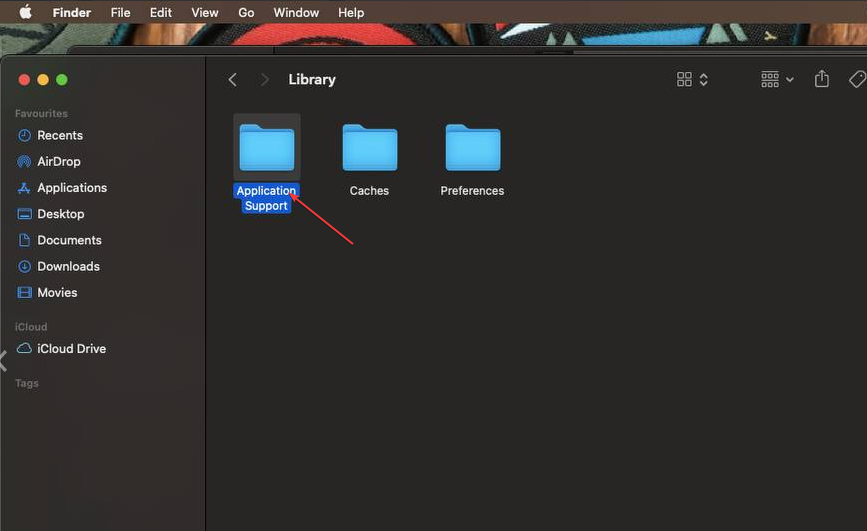
- Otvori Microsoft mapu, odaberite Ured aplikaciju koja uzrokuje upit, zatim izbrišite sve datoteke iz te mape.

- Ponovno pokrenite aplikaciju i provjerite pojavljuje li se upit.
Brisanje predmemorije aplikacije riješit će oštećene datoteke u njenoj mapi i popraviti ponavljajući upit privjeska ključeva.
- Hoće li OpenAI bankrotirati 2024.? Najvjerojatnije ne, evo zašto
- Kako izbjeći jednogodišnju zabranu Xbox Enforcement Strike System
3. Uklonite privjeske ključeva za Microsoft Office i sva pojavljivanja ADAL-a na Macu
- Zatvorite sve Officeove aplikacije na svom Macu.
- Ići Tražilica i kliknite na Prijave iz desnog okna.
- Pronaći Komunalije, kliknite padajući gumb, a zatim dvaput kliknite za pokretanjeKeychain pristup aplikacija

- Izbrišite sljedeće unose zaporke: Predmemorija identiteta Microsoft Officea 2 i Postavke Microsoft Office identiteta 2

- Pronađi i izbriši sve unose u kojima se pojavljuje ADAL u privjesku za ključeve.
- Ponovno pokrenite Mac i otvorite aplikaciju Office da provjerite pojavljuje li se upit.
Brisanjem unosa privjeska ključeva za Microsoft Office i svih pojavljivanja ADAL-a na vašem Macu popravit ćete sve ugrožene privjeske ključeva koji uzrokuju problem.
4. Ispraznite okvir za unos vrste
- Izađite iz svih aplikacija sustava Office na svom Macu.
- Idite do Tražilica i kliknite na Prijave iz desnog okna.
- Izaberi Komunalije, kliknite padajući gumb, a zatim dvaput kliknite za pokretanje Keychain pristup aplikacija

- Idi na Zadani privjesci za ključeve izbornik i kliknite na Privjesak za ključeve za prijavu ulaz lijevo okno.
- Udvostručite sve Microsoft Office stavke. Uklonite sve u Ljubazan kutija za unos.
Uklanjanje unosa Adalcache iz okvira Kind uklonit će njegov sadržaj u Microsoft Keychainu.
Drugi problem na koji se korisnici Maca žale je Mac se ne spaja na pristupnu točku.
Nadalje, imamo detaljan vodič o tome iCloud prijava se stalno pojavljuje na PC-u i Macu.
Zaključno, ako Microsoft želi koristiti vaše povjerljive informacije pohranjene u adalcacheu, ovi bi vam koraci trebali pomoći u rješavanju problema.
Ako imate dodatnih pitanja, ljubazno ih ostavite u odjeljku za komentare.
Još uvijek imate problema?
SPONZORIRANO
Ako gornji prijedlozi nisu riješili vaš problem, vaše računalo bi moglo imati ozbiljnijih problema sa sustavom Windows. Predlažemo da odaberete sveobuhvatno rješenje poput Fortect za učinkovito rješavanje problema. Nakon instalacije samo kliknite Pogledaj&popravi tipku, a zatim pritisnite Započni popravak.
![Kako otvoriti .pub datoteke na Macu [Vodič za 2021] • MacTips](/f/7ab5db58a9d29d0e5e09ccc7cfb54224.jpg?width=300&height=460)

